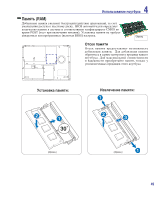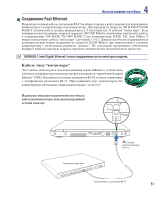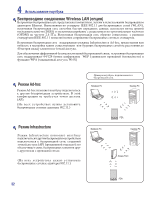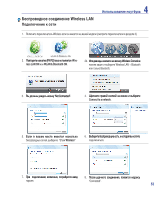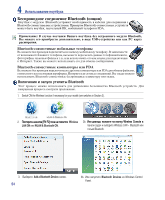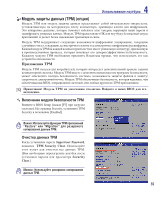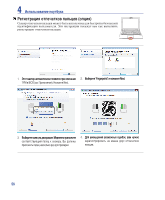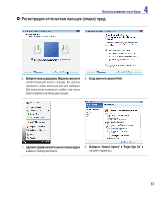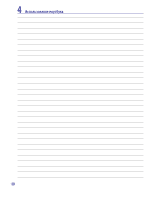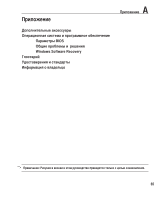Asus X71Q M70 Series Hardware User''s Manual for German Edition (G3567) - Page 54
Беспроводное соединение Bluetooth опция
 |
View all Asus X71Q manuals
Add to My Manuals
Save this manual to your list of manuals |
Page 54 highlights
4 Bluetooth Bluetooth Bluetooth Bluetooth PDA. Bluetooth USB Bluetooth Bluetooth PDA PDA Bluetooth Bluetooth Bluetooth 1. Switch ON the Wireless function if necessary for your model (see switches in Section 3). 2 F�N�F�2 Wireless LAN ON или WLAN & Bluetooth ON . 2b W��ir�e�l�e�s�s�C��o�n�s�o�le Wireless LAN + Bluetooth Bluetooth. 3 Add a Bluetooth Device 54 3b Bluetooth Devices из Windows Control Panel.
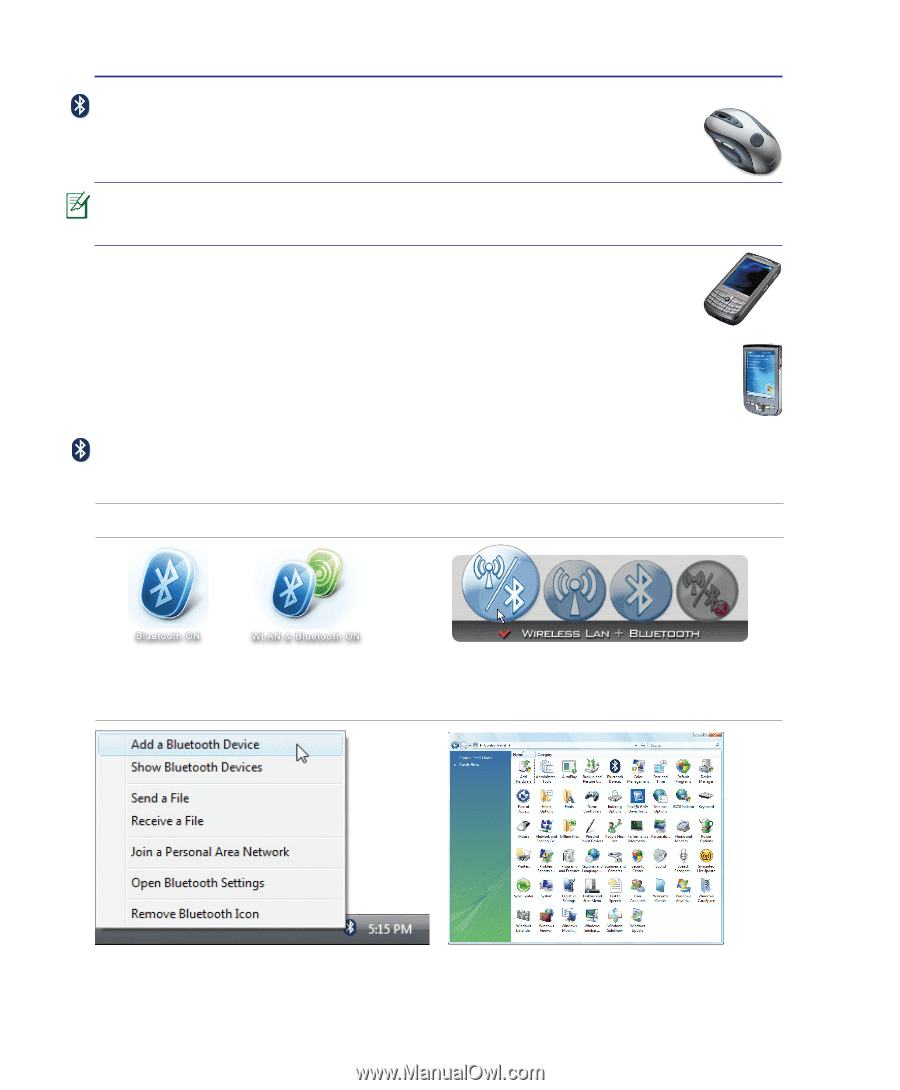
54
4
Использование ноутбука
Беспроводное соединение Bluetooth (опция)
Ноутбук с модулем
Bluetooth устраняет необходимость в кабелях для соединения с
Bluetooth-совместимыми устройствами. Примером Bluetooth-совместимых устройств
может быть ноутбук, настольный ПК, мобильный телефон и PDA.
Примечание: В случае поставки Вашего ноутбука без встроенного модуля Bluetooth,
Вы можете его приобрести дополнительно, в виде USB-устройства или как РС карту
расширения.
Bluetooth-совместимые мобильные телефоны
Вы можете без проводов подключиться к вашему мобильному телефону. В зависимости
от возможностей вашего телефона, вы можете пересылать данные телефонной книги,
фотографии, звуковые файлы и т.п., или использовать его как модем для подключения
к Интернет. Также вы можете использовать его для обмена сообщениями.
Bluetooth-совместимые компьютеры или PDA
Вы можете без проводов подключиться к другому компьютеру или PDA для обмена файлами,
совместного использования периферии, Интернет или сетевых соединений. Вы также можете
использовать Bluetooth-совместимые беспроводные клавиатуру или мышь.
2b� Или дважды нажмите на иконку Wireless Console в
Или дважды нажмите на иконку Wireless Console в
панели задач и выберите Wireless LAN + Bluetooth или
только Bluetooth�
Включение и запуск утилиты Bluetooth
Этот процесс можно использовать для добавления большинства Bluetooth устройств. Для
завершения процесса смотрите приложение.
2�
Повторите нажатие ±FN F2° пока не появится
Повторите нажатие ±FN F2° пока не появится
Wireless
LAN ON
или
WLAN & Bluetooth ON
�
1�
Switch ON the Wireless function if necessary for your model (see switches in Section 3)�
3�
Выберите
Add a Bluetooth Device
в меню�
3b� Или запустите
Bluetooth Devices
из Windows Control
Panel�